What’s on this Page
What is an XLSX file?
Brief History of XLSX File Format
XLSX file format was introduced in 2007 and uses the Open XML standard adapted by Microsoft back in 2000. Previous to XLSX, the common file format used was XLS that was pure binary file format. The new file type has added advantages of small file sizes, less changes of corruption and well-formatted images representation. It was in the early 2000 when Microsoft decided to go for the change to accommodate the standard for Office Open XML. By 2007, this new file format became part of Office 2007 and is carried on in the new versions of Microsoft Office as well.
XLSX File Format Specifications
The official XLSX file format specifications are available online from Microsoft. In order to see what is inside the XLSX file, just rename it to ZIP file by changing its extension and then extract it to view the constituent files of this Excel workbook. A blank workbook, when extracted to its files, has the following constituent files and folders.
Excel File not Opening ERROR Fix #shortsvideo #shorts
[Content_Types].xml
This is the only file that is found at the base level when the zip is extracted. It lists the content types for parts within the package. All references to the XML files included in the package are referenced in this XML file.
_rels (Folder)
This is the Relationships folder that contains a single XML file that stores the package-level relationships. Links to the key parts of the Xlsx files are contained in this file as URIs. These URIs identify the type of relationship of each key part to the package. This includes the relationship to primary office document located as xl/workbook.xml and other parts within docProps as core and extended properties.
docProps
This folder contains the overall document properties. These include a set of core properties, a set of extended or application-specific properties and a thumbnail preview of the document. A blank workbook has two files in this folder namely app.xml and core.xml. The core.xml contains information like author, date created and saved, and modified. App.xml contains information about the content of the file.
xl (Folder)
This is the main folder that contains all the details about the contents of the workbook. By default, it has following folders:
and following xml files:
- styles.xml
- workbook.xml
XLSX Format Example
For each Excel worksheet contained in a workbook, there is one XML file. You can find these XML files in xl/worksheets folder. All the information contained in a worksheet is organized in different sections in the XML file. Let’s examine a sample worksheet from a workbook which is shown in the following image.
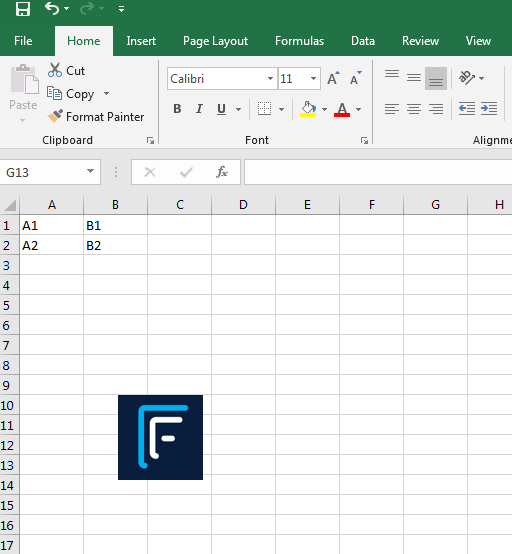
As can be seen, this worksheet contains contents in cells A1 through B2 and an image. In addition, cell G13 is currently the active cell in the worksheet. Now, let’s examine the xl/worksheets/sheet1.xml file to see how this information is represented in the XML file. Contents of this XML file are as shown below.
Save Macro Enabled workbook as xlsx | Macro Enabled Excel file ko save krain
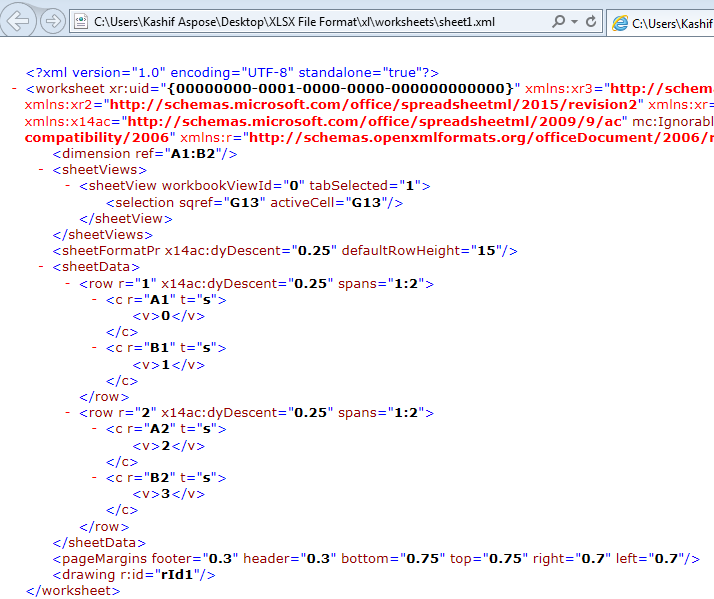
- The tab has theme color applied to it. Its mentioned in the XML file with tag following the theme id.
- The tabSelected value is set to 1 which shows that this is the selected sheet
- As can be seen in first image above, cell G13 in the worksheet is active cell which is also mentioned in the XML file.
- The sheetData tab represents the data contained in the worksheet. However, you can see that the original contents of the worksheet are nowhere in this section. This is because the text is indirectly referred from “sharedStrings” XML sheet. This linking ensures that each text is saved only once and can be referenced again in order to save space.
- The image as can be seen is referenced by reference id “rId2”
Contribute
Have to share something about XLSX or Spreadsheet file formats? You can post your findings in Spreadsheet File Format News section.
References
- [MS-XLSX] — XLSX File Format
- Open Office XML
See Also
- OTS — OpenDocument Spreadsheet Template File Format
- What is Lotus 123 file format? Learn from File Format Experts!
- What is XLS file format? Learn from File Format Experts!
- XLR — Microsoft Works Spreadsheet File Format
- XL — Microsoft Excel Spreadsheet File Format
Источник: docs.fileformat.com
Онлайн конвертер XLSX
Вы можете перевести документы в формат xlsx с помощью бесплатного онлайн конвертера.
Как сконвертировать в xlsx
Загрузите файл
Выберите файл, который вы хотите конвертировать с компьютера, Google Диска, Dropbox или перетащите его на страницу.
Выберите «в xlsx»
Выберите xlsx или любой другой формат, в который вы хотите конвертировать файл (более 200 поддерживаемых форматов)
Скачайте ваш xlsx файл
Подождите пока ваш файл сконвертируется и нажмите скачать xlsx-файл
Бесплатное онлайн преобразование xlsx
Быстро и легко
Просто поместите файлы xlsx на страницу, и вы можете преобразовать его в более чем 250 различных форматов файлов без регистрации, указывая электронную почту или водяной знак.
Не беспокойтесь о безопасности
Формат XLSX – как использовать и какие программы подходят


Чем открыть документ в формате xlsx, если у вас на компьютере не установлен пакет программ MS Office?
Если у вас Windows
Помимо самого популярного пакета офисных приложений MS Office, для ОС Windows разработано много других хороших программ для работы с документами.
К примеру, утилита Open Office – это бесплатное для вашего ПК, которое способно работать с текстовыми файлами, таблицами и презентациями.
Open Office
Чтобы начать работу, запустите программу и на стартовой странице выберите тип документа, который необходимо создать:
Рис.1 – главное окно утилиты Open Office
LibreOffice
LibreOffice – еще одна хорошая программа с открытыми исходниками для работы с электронными таблицами.
Помимо утилит для работы с текстом, презентациями и таблицами, в LibreOffice встроены редактор векторной графики, редактор формул и СУБД (комплексная система управления базами данных).
Распространяется программа исключительно на бесплатной основе.
Рис.2 – электронная таблица в LibreOffice
Если у вас Mac OS
С недавнего времени, на Mac OS можно скачать официальную версию пакета MS Office, однако, это не самая популярная программа среди пользователей яблочной ОС.
Apple Numbers
Apple Numbers – пожалуй, самая удачная утилита для работы с электронными таблицами, которая только есть для Mac.
Приложение позволяет открывать файлы очень быстро, не теряется качество и данные. Используя Apple Numbers, вы не столкнетесь с проблемой «съехавших» графиков и ячеек таблиц.
Рис. 3 – внешний вид окна программы Apple Numbers
Planamesa NeoOffice
Planamesa NeoOffice – набор программного обеспечения для работы с текстом, презентациями и таблицами. Поддерживает все распространенные форматы офисных документов, в частности и xls.
С помощью этого приложения вы сможете открывать, редактировать, сохранять файлы. Главное окно и панель инструментов программы очень напоминают MS Office.
Рис. 4 – работа с таблицами в Planamesa NeoOffice
Также для Mac OS вы можете загрузить описанные ранее Open Office или LibreOffice.
Microsoft Office, конвертеры и другие программы для открытия xlsx
Для того чтобы решить возникшую проблему и открыть xlsx, предлагается ряд решений, которые способны конвертировать один формат в другой. Компания Майкрософт предлагает наиболее верный и надежный вариант установки новой версии Microsoft Office. Однако это решение может не устроить многих пользователей, поскольку стоимость такого лицензионного пакета на сегодняшний день оказывается достаточно высока.
Имеются и бесплатные программы. Например, Office Excel Viewer. Эта программка без особого труда позволяет каждому пользователю открыть xlsx лишь для просмотра таблицы. Но, к сожалению, подобное средство не позволяет редактировать файлы, имеющие расширение XLSX. Тем не менее, распечатать, просмотреть или скопировать файл вполне возможно.
Для полноценного решения вопроса следует искать другие варианты.
К примеру, можно скачать с официального сайта пакет совместимости Microsoft Office. Установив пакет, становится возможным в любой старой версии Microsoft Office открыть XLSX файлы. При этом работать с ними можно в полноценном режиме. Имеются и другие бесплатные программы, установив которые удастся открывать и полноценно работать файлами нужного формата.
Например, такими средствами могут стать LibreOffice, OpenOffice.org, Gnumeric. Существует бесплатное приложение и для мобильного телефона с операционной системой Android. Здесь открытие и редактирование файла позволит сделать Kingsoft Office For Android.
Онлайн-сервисы
Если вы не хотите устанавливать громоздкие программы на свой компьютер, следует воспользоваться интернет-сервисами, которые могут работать с офисными файлами.
Все подобные сайты, как правило, бесплатные и не ограничивают пользователей в их использовании.
Yandex Disk
Яндекс-диск – это комплексное облачное хранилище, которое позволяет не только хранить файлы, но и просматривать их.
Редактировать документ вы, к сожалению, не сможете, но зато есть возможность быстро посмотреть его содержимое.
Затем дождитесь окончания загрузки файла, кликните на нем и выберите пункт «Посмотреть». Содержимое файла откроется в новой странице браузера.
Рис. 5 – просмотр офисных фалов в облачном хранилище от Яндекса
Google Docs
Следующий сервис, который способен быстро открыть xls без потери данных – это Google Docs.
Сайт Google Drive (drive.google.com) – облачное хранилище для любого типа файлов.
Сервис имеет присоединенные приложения для работы с документами, которые открываются и работают прямо в браузере.
Для работы необходимо подключение к интернету, либо дополнительные настройки утилит, позволяющие работать офлайн (в том числе эту задачу выполняет экстеншн браузера Chrome).
В народе сервис имеет общее название ГуглДокс.
Он полноценно работает со всеми типами обычных офисных документов и содержит множество экземпляров темплейтов, или заготовок документов – для создания резюме, to-do листов, годовых отчетов, бюджетирования и т. д. (рис.6).
Рис. 6 Темплейты Гугл Док
для презентаций – Google Slides; д
ля таблиц – Google Sheets; есть и другие приложения для рисования и работы с базами данных.
Рис.7 – просмотр документов пользователя в Google Docs
Для доступа в Google Drive необходимо иметь учетную запись Google – сервис работает в связке с почтовым сервисом gmail.com.
На старте каждый пользователь получает 7 ГБ свободного места в хранилище и возможность редактировать любые документы онлайн, в том числе в коллаборации с другими юзерами.
Рис. 8 Интерфейс онлайн-приложения Google Sheets Рис. 8а Интерфейс онлайн-приложения Google Sheets
Рис. 9 – страница сервиса для работы с табличными документами
Программы для создания таблиц, дополнительный список
Помимо трёх приведённых программ в этом обзоре, можно выделить своё внимание и на другие. Ещё программы для создания таблиц:
SmartDraw. Сайт, который Вы можете использовать для работы (www.smartdraw.com). Программа платная, если её скачивать для Виндовс. Цена утилиты составляет 10 долларов в месяц. Вы можете использовать её и бесплатно.
Для этого нужно зарегистрироваться в этой системе онлайн (Рисунок 5).
Можно сразу в Интернете создавать таблицы.
Edraw Max. Стоит 179 долларов. Программы создаёт разные таблицы, карты, графики, и так далее. Созданные файлы, возможно, сохранить под такими форматами – Phg, Jpeg, Pdf и другие.
Canva Charts. Цена этой программы приятно удивляет. Она совершенно бесплатна. Имеет возможность сохранять электронные таблицы в формате обычного изображения. С ее помощью можно лишь отредактировать созданную таблицу, а затем сохранить на компьютере.
Данные программы работают эффективно и создают электронные таблицы. Так что Вы можете, смело ими пользоваться.
Если у вас Android
Kingsoft WPS Office
Kingsoft WPS Office – это мультиплатформенное приложение, созданное для организации работы с текстовыми файлами и таблицами пользователей.
Следует отметить, что версия для ОС Андроид удалась разработчикам – простой интерфейс, минимальное потребление ресурсов устройства и широкий набор функций вывели Kingsoft WPS Office в ТОП лучших приложений официального магазина Google Play.
Рис.10 – внешний вид программы Kingsoft WPS Office в ОС Андроид
Также на Андроиде вы можете бесплатно пользоваться вышеназванными онлайн-сервисами.
МойОфис Таблица
Официальный сайт
Полнофункциональный редактор для работы с таблицами и анализа данных на рабочих станциях и компьютерах.
Сколько сервисов утоляют голод 90 маркетологов? 10 незаметных, но полезных сервисов 2021 года AMBER CRM 3.6 улучшает диаграммы, показатели в таблицах и бизнес-процессы
Если у вас iOS
Для iOS существует достаточно мало хороших офисных программ.
До недавних пор наиболее популярной была официальная Microsoft Excel, но последнее время всё больше пользователей переходит на более универсальные онлайновые сервисы и клиентские приложения от Google.
Если вам всё это по каким-то причинам не подходит, есть еще одна программа, на которую стоит обратить внимание – это MobiSystems OfficeSuite Pro.
MobiSystems OfficeSuite Pro
Помимо просмотра документов, у пользователей также есть возможность воспользоваться удобным встроенным проводником для поиска файлов в памяти телефона и загружать дополнительные бесплатные словари, инструменты и электронные книги.
Рис. 11 – главное окно утилиты MobiSystems OfficeSuite Pro на iOS
Инструкция, чем открыть xlsx файл
Данная помощь поддержит Вас тем, что у Вас за короткое время откроются xlsx файлы на компьютере. Нажимаем по нему на рабочем столе правую кнопку мыши. Далее, из основного меню нужно выбрать кнопку «Открыть» (Скрин 2).
Потом открывается таблица Эксель (Скрин 3).
Если по каким-то причинам он не открылся, выбираем другую функцию из этого меню – «Открыть с помощью» (Скрин 4).
Эта функция позволит выбирает другое ПО из предлагаемых списков программ.
В нашем случае нужно нажать на «Продолжить использовать Microsoft Office Excel». И тогда эта программа откроется на компьютере. В некоторых случаях не все эти варианты помогают решить Вашу проблему с открытием файлов, будут рассмотрены другие методы.
Чем открыть xlsx файл в Windows 7 и 10, используем программы
Во всех Виндовс можно работать с программами для открытия xlsx файлов. Мы будем рассматривать этот процесс в Windows 7 и 10. Поэтому, используем такие программы:
- LibreOffice.
- Open Office.
Разберём эти утилиты по порядку. Выберем программу LibreOffice, которая входит в основной состав программ Майкрософт Офис. Запускаем её на компьютере и в разделе окна этой программы нажимаем кнопку «Открыть файл». Далее, программа Вам предложит выбрать с компьютера файлы. Выбираете тот, который открывает таблицу Эксель и нажимаете кнопку «Открыть».
Тогда мы сможем решить нашу проблему, чем открыть xlsx файл.
Программа Open Office функционирует также, как и первая утилита. Также её запускаете на компьютере и в окне программы выбираем такой раздел – «Электронная таблица». Далее, кликаем кнопку «Открыть» и после этого можно выбирать электронные таблицы. Эта программа быстро их запустит.
Чем открыть xlsx файл онлайн, используем облачные технологии
Облачные технологии тоже помогают открывать на компьютере xlsx файлы. Кстати, у меня на блоге была опубликована статья, на тему (как открывать неизвестные файлы), Вы применить её для запуска неоткрываемых файлов.
А теперь, попробуем в деле облачные технологии. Можно взять для примера Яндекс диск и Гугл диск. О них есть статьи на блоге. Весь процесс описывать не будем, скажем несколько слов, как в них можно открывать электронные таблицы.
Сначала заведите Яндекс почту, и Gmail почту. Затем, откройте на главной странице браузера раздел «Диск». Далее, нужно кликнуть кнопку «Создать» и из списка выбираем «Таблица». Этой таблицей Вы можете пользоваться в режиме онлайн, и после работы сохранить её на компьютер. Думаю, это простой вариант, который поможет Вам открывать xlsx файлы с лёгкостью и бесплатно.
О том, как пользоваться Excel таблицами в Яндексе показано в статье Excel онлайн бесплатно работать без регистрации, используем Яндекс. Как пользоваться таблицами в Гугл показано в статье Гугл документы и таблицы онлайн.
Чем открыть xlsx файл на Андроид
На телефоне, который разработан на платформе Андроид, есть возможности, которые могут открывать xlsx файлы. Рассмотрим три способа:
- через саму программу Microsoft Office Excel;
- с помощью Гугл таблиц;
- используем мобильные приложения.
Открываем на телефоне программу Microsoft Office Excel. Далее, нажимаем в ней логотип Майкрософта и кликаем на кнопку «Открыть». После чего, в разделе «Все файлы» устанавливаем второй список, где прописан формат файла – xlsx и выбираем его с компьютера (Скрин 5).
Выше мы разбирали Гугл таблицы. Но, в мобильной версии, её функционал немного другой. Итак, переходим к основному процессу открытия файлов.
Запускаем Гугл таблицу на своём телефоне. Далее, в разделе «Открыть файл» нажимаем «Память устройства». Впоследствии у Вас откроется «Файловый менеджер» в котором нужно выбрать «Таблицы» и загрузить её с компьютера.
Приложения для открытия xlsx файлов
Рассмотрим несколько мобильных приложений, которые открывают и вместе с тем редактируют электронные таблицы. Например, можно рассмотреть «AndroXLS редактор». С помощью него Вы сможете создавать, редактировать, управлять Excel таблицей в формате xlsx.
Чтобы с ним работать, скачиваем его из Плей Маркета и устанавливаем на телефон. Его достаточно запустить, и выбрать в нём раздел электронной таблицы.
И ещё одно бесплатное приложение, которое стоит рассмотреть – «Document Viewer». Он также работает, как и тот, который мы разобрали. Минус этих приложений может быть в том, что у них много рекламы. А так, пользоваться ими можно.
Если у вас Windows Phone
На всех устройствах под управлением Windows Phone уже предустановлен пакет программного обеспечения для работы с документами от Microsoft.
Однако, приличное количество пользователей отмечают много недостатков в работе стандартного ПО: файлы сложно найти в Проводнике, большие документы открываются с потерей форматирования и т.д.
В официальном Магазине приложений есть и другие хорошие программы, которые вы можете использовать, как аналог стандартным для работы с xls.
Excel Mobile
Excel Mobile – эта утилита поддерживает работу только с электронными таблицами. Благодаря этому, в программе есть больше функций.
Интерфейс идентичен со стандартным Excel для Виндоус.
Рис.10 – главная страница Excel Mobile
Пакет программ Open Office, Calc таблица
Calk таблица – это специальная программа, которая создаёт электронные таблицы. Пакет программ Open Office распространяется в Интернете свободно, Вы можете скачать ее с официального сайта – (openoffice.download-windows.org). Сначала нужно скачивать весь установочный пакет, а уже потом саму Калк программу.
Итак, рассмотрим несколько важнейших функций данного программного обеспечения. Вот её возможности:
- создаёт электронные таблицы, разного формата;
- экспортирует таблицы в данный инструмент из базы данных;
- есть возможность добавлять диаграммы и графики;
- осуществляет проверку текста на орфографические ошибки.
Это ещё не все функции программы. Данные три программы для создания таблиц, могут не только создавать таблицы, но и решать другие задачи.
Источник: ktexnika.ru